Jak zakázat Copilota v systému Windows 11
Microsoft Windows 11 Hrdina / / November 06, 2023

Publikováno
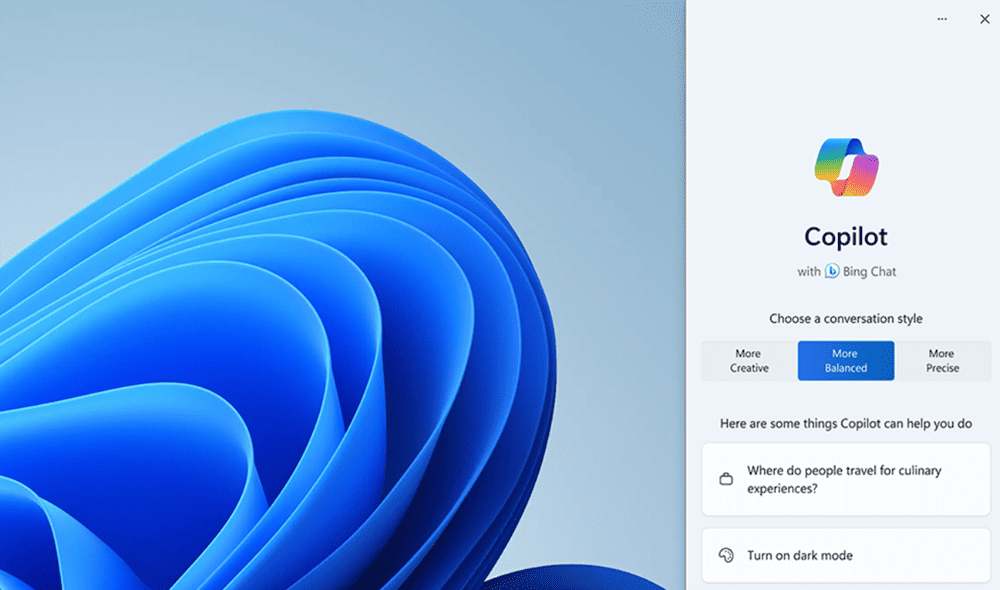
Windows Copilot je generativní nástroj AI společnosti Microsoft v systému Windows 11. Pokud však nejste fanouškem, můžete Copilot v systému Windows 11 zakázat.
Jednou z nových funkcí přidávaných do Windows 11 je jeho generativní aplikace AI, Windows Copilot. Stejně jako další „funkce“ jako např tipy a návrhy, možná budete chtít deaktivovat Copilota ve Windows 11 a dostat ho z cesty.
Pomocí Windows Copilot můžete provádět různé úkoly. Pokud však nechcete, aby byla generativní komponenta AI přidána do vašeho desktopového operačního systému (OS), existují různé způsoby, jak ji odstranit.
Pokud jej chcete příležitostně používat, můžete Copilota odebrat ikona na hlavním panelu mít jednodušší rozhraní. Nebo, pokud to vůbec nechcete, můžete to úplně zakázat prostřednictvím zásad skupiny nebo registru.
V této příručce tedy vysvětlíme, co je Windows Copilot a všechny způsoby, jak jej zakázat a dostat ho z cesty. Pokud si to budete chtít vyzkoušet později, vysvětlíme vám, jak to znovu povolit.
Co je Windows Copilot?
Takže, co je Windows Copilot? Je to generativní nástroj AI společnosti Microsoft, který můžete použít k provádění různých úkolů v systému Windows 11. Můžete jej například nechat vytvářet obrázky, dotazovat se na otázky, přehrávat hudbu a povolit aplikace a nastavení Windows. Samozřejmě ho můžete využít i k psaní shrnutím obsahu na webu (něco, co zde nepoužíváme).
Kopilot je postaven na vrcholu ChatGPT technologie výrobce OpenAI. Bohužel, pokus společnosti učinit z toho cennou funkci selhává. Je to spíše jako doplněk nebo tlačítko Bing Chat z Edge v OS. A spousta věcí, které byste získali od lidí jako ChatGPT, není vynikajících, jako je vytváření tabulek nebo správné psaní kódu.
Pokud vás zajímá některé z věcí, které můžete dělat s Copilotem, podívejte se na následující video od společnosti Microsoft:
Odeberte Copilot z hlavního panelu Windows 11
Když se na hlavním panelu objeví nová ikona, poznáte, že máte v systému Copilot. Pokud máte přidal mnoho položek na hlavní panel, možná si neuvědomujete, že ikona Windows Copilot zabírá místo.
Pokud tedy nechcete Copilota deaktivovat, abyste jej mohli použít později, je možné odstranit ikonu na hlavním panelu z cesty.
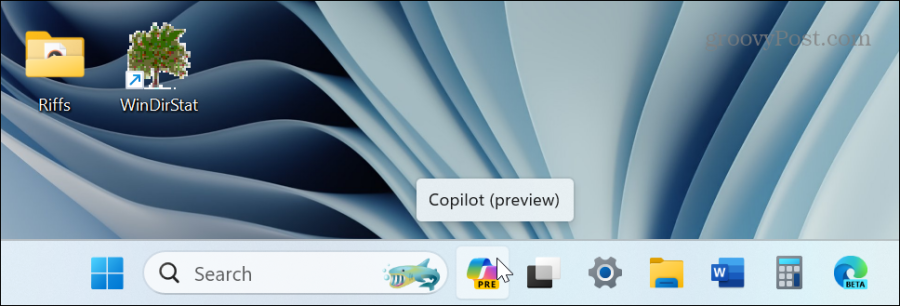
Windows Copilot v systému Windows 11 se zobrazí jako nová ikona na hlavním panelu vpravo od pole Hledat.
Odebrání Copilota z hlavního panelu v systému Windows 11
- zmáčkni klíč Windows spustit Nabídka Start a vyberte Nastavení. Případně můžete použít klávesovou zkratku Klávesa Windows + I pro jeho přímé spuštění.
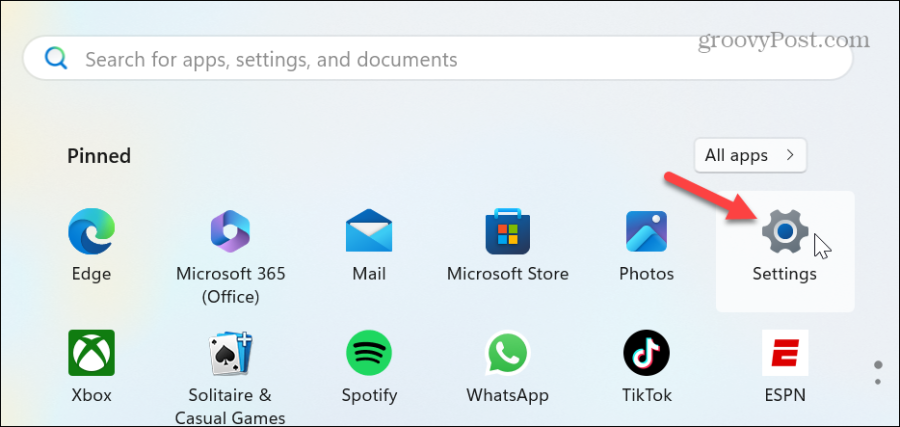
- Vybrat Personalizace z levého panelu a klikněte na Hlavní panel možnost vpravo.
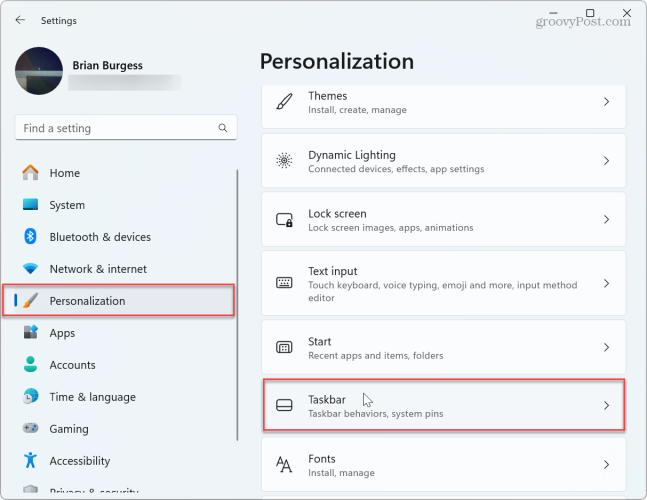
- Vypněte Druhý pilot (náhled) přepněte a zavřete Nastavení.
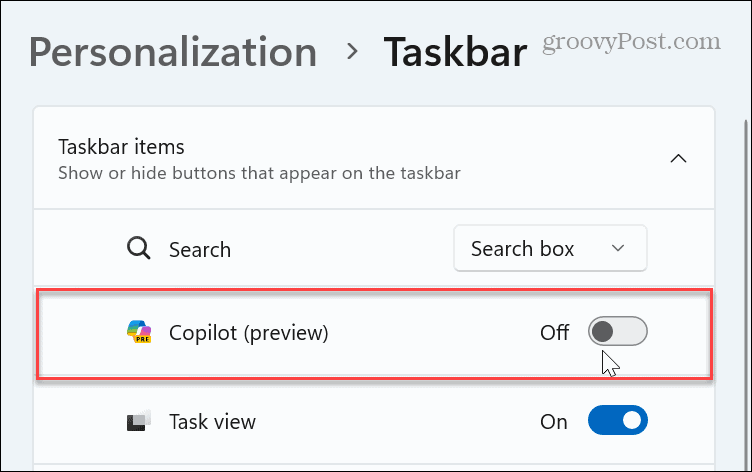
- A je to. Jakmile budete postupovat podle kroků, ikona Copilot se již na hlavním panelu nezobrazí.
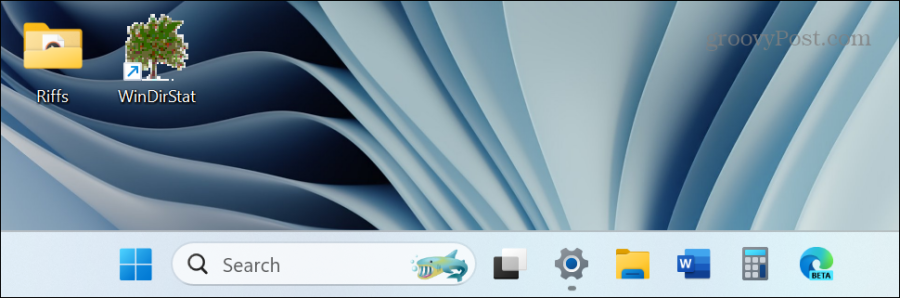
Pamatujte, že když skryjete ikonu Copilot na hlavním panelu, bude stále běžet na pozadí. Chcete-li službu deaktivovat, musíte ji zcela deaktivovat pomocí jedné z níže uvedených možností.
Zakažte Windows Copilot prostřednictvím zásad skupiny
Pokud to myslíte vážně s tím, že Copilot nepoužíváte nebo že dovolujete jeho používání komukoli jinému, můžete jej deaktivovat prostřednictvím Editor zásad skupiny v edicích Windows 11 Pro, Enterprise a Education.
- zmáčkni Klávesa Windows + R spustit Dialogové okno Spustit.
- Typ gpedit.msc a klikněte OK nebo stiskněte Vstupte.
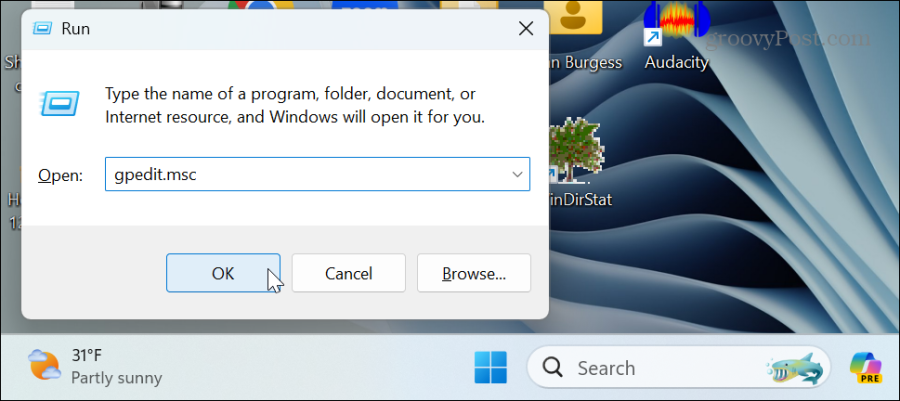
- Když se otevře Editor zásad skupiny, přejděte na následující cestu:
User Configuration > Administrative Templates > Windows Components > Windows Copilot
- Dvakrát klikněte na Vypněte zásadu Windows Copilot v pravém panelu.
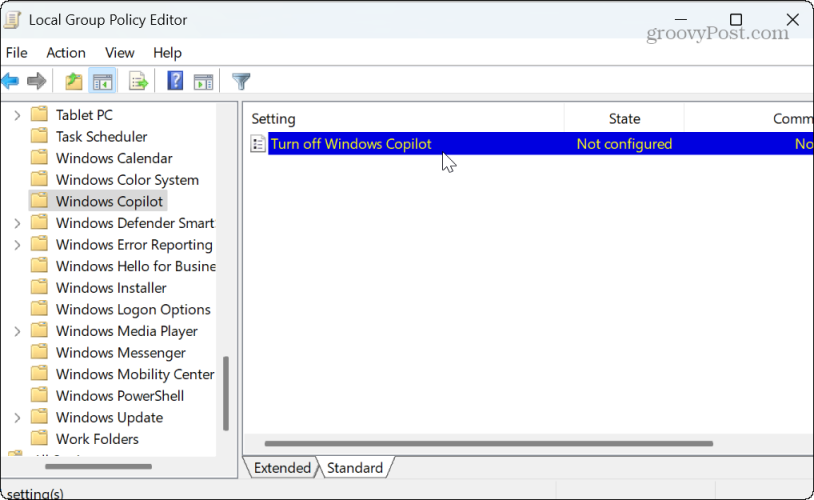
- Vybrat Povoleno v okně úprav zásad a klikněte na Aplikovat a OK pro uložení změny.
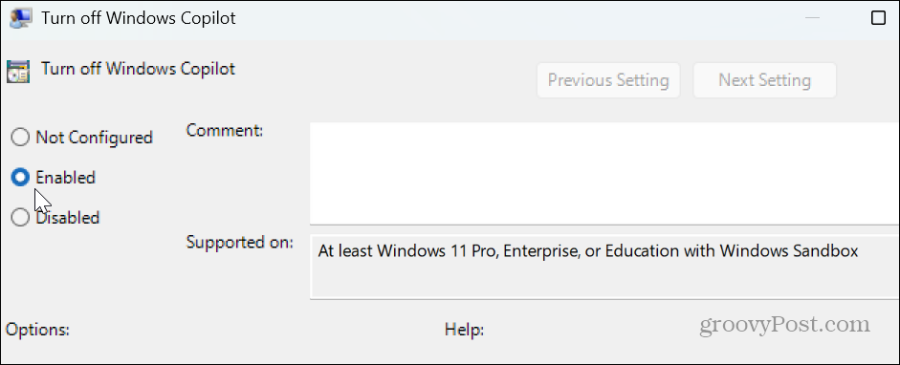
Jakmile budete postupovat podle kroků, Windows Copilot se deaktivuje a ikona bude odstraněna z hlavního panelu. Není to jen skryté. Komponenta Windows Copilot je zcela deaktivována – neběží na pozadí ani není přístupná.
Pokud ji budete chtít použít v budoucnu, vraťte se k výše uvedené zásadě a nastavte ji na Není nakonfigurováno.
Zakažte Windows Copilot pomocí Editoru registru
Pokud používáte domácí verzi Windows 11, zásady skupiny nejsou k dispozici. Pokud tedy stále chcete Copilot zakázat, můžete to provést z Editoru registru pomocí následujících kroků.
Důležité: Smazání nesprávného klíče nebo zadání nesprávné hodnoty do registru může způsobit nestabilitu systému. Než budete pokračovat, ujistěte se zálohovat registr a vytvořit a Bod obnovení obnovit váš počítač, pokud se něco pokazí.
Chcete-li zakázat Windows Copilot z registru
- zmáčkni Klávesa Windows + R pro spuštění dialogového okna Spustit.
- Typ regedit a klikněte OK nebo stiskněte Vstupte.
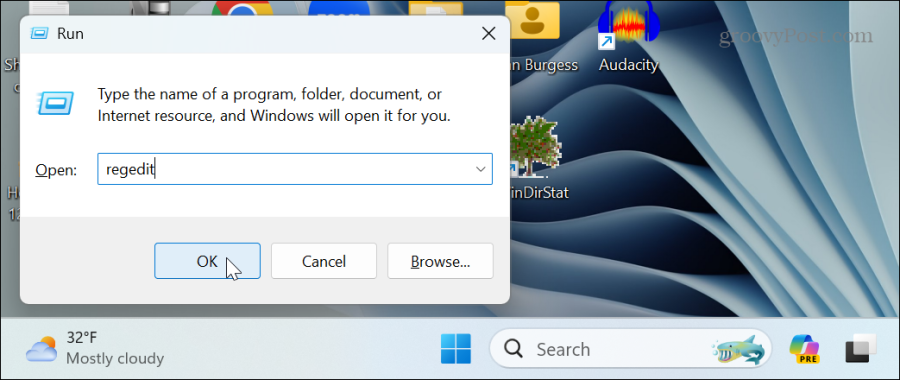
- Když Editor registru otevře, přejděte na následující cestu:
HKEY_CURRENT_USER\Software\Policies\Microsoft\Windows
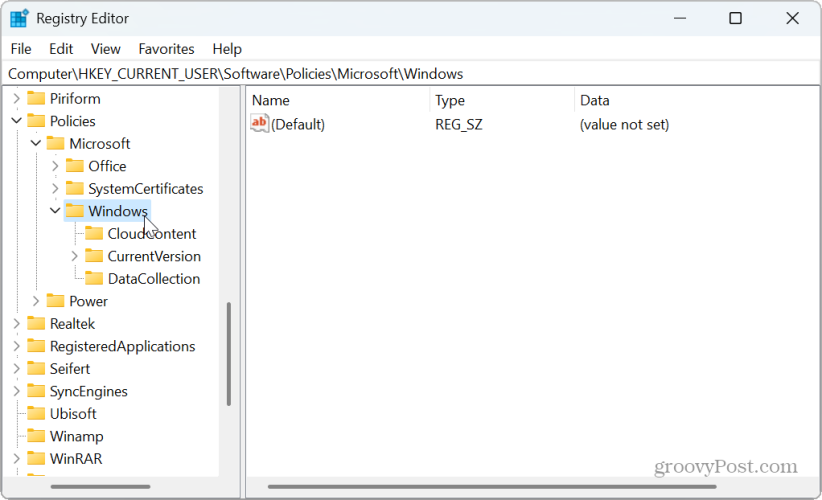
- Klepněte pravým tlačítkem myši na klíč Windows a vyberte Nový > Klíč.
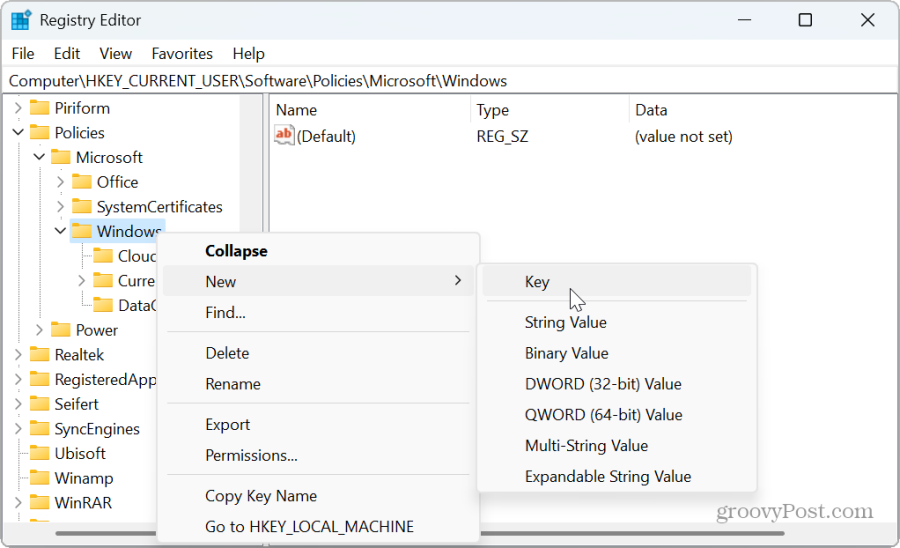
- Pojmenujte nový klíč jako WindowsCopilot.
- Klepněte pravým tlačítkem myši na WindowsCopilot a vyberte Nové > Hodnota DWORD (32 bitů)..
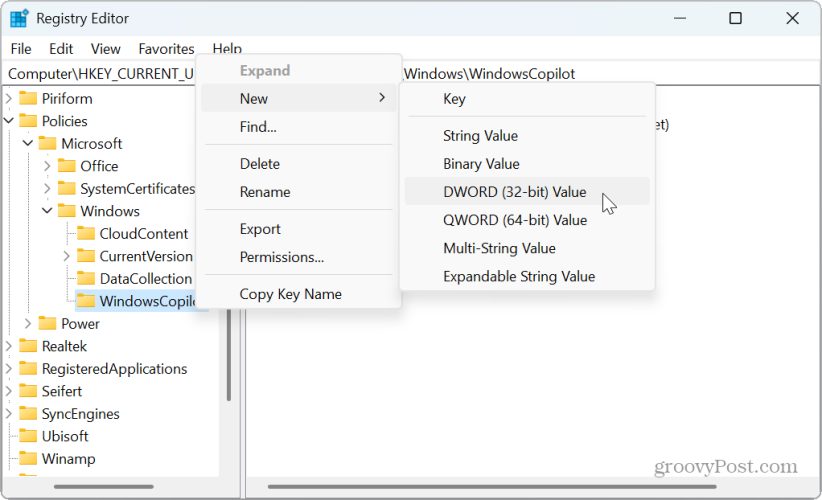
- Novou hodnotu pojmenujte jako Vypnout WindowsCopilot, dejte tomu hodnotu 1, a klikněte OK.
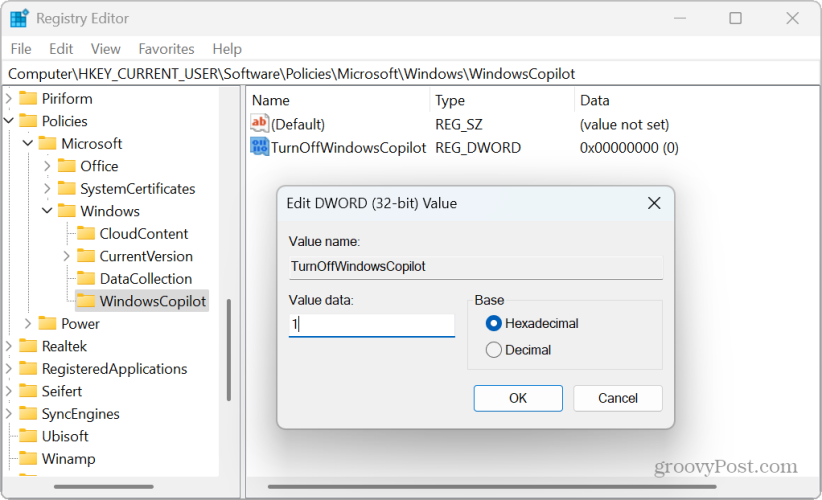
- Ukončete Editor registru a restartujte Windows 11.
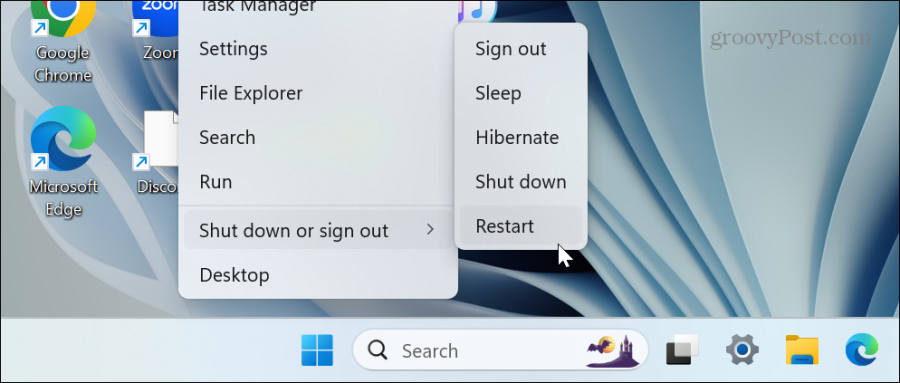
- Po restartu přihlaste se k počítači se systémem Windows 11a uvidíte, že Windows Copilot byl deaktivován. Ikona na hlavním panelu Copilot se již nebude zobrazovat a služba nebude běžet na pozadí. Kromě toho již v nastavení hlavního panelu v části Personalizace nenajdete možnost Copilot.
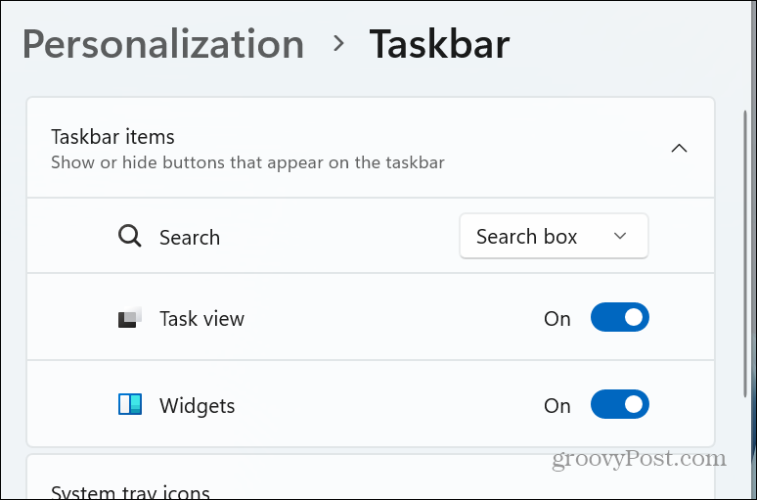
- Pokud budete chtít v budoucnu znovu povolit Windows Copilot, přejděte na stránku Vypnout WindowsCopilot hodnotu, kterou jste vytvořili a zadejte 0 v poli Údaj hodnoty. Restartujte počítač a Copilot bude povolen a znovu k dispozici k použití.
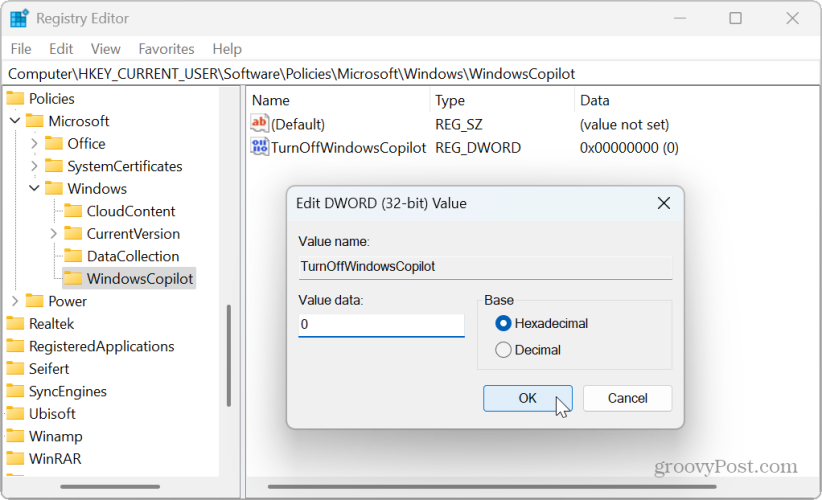
Zakázání Copilota ve Windows 11
Pokud nemáte zájem používat generativní komponentu AI společnosti Microsoft v systému Windows 11, můžete ji bezpečně zakázat pomocí výše uvedených možností. A pokud jej chcete použít později, můžete jej znovu aktivovat několika kliknutími.
Za zmínku také stojí, že možná budete chtít odeberte tlačítko chatu Bing AI z Microsoft Edge. To je další funkce umělé inteligence, kterou se Microsoft snaží lidem nabídnout. Je však nepříjemné, když se okno Chat AI zobrazí pouhým najetím ukazatele na tlačítko.
Ať tak či onak, pokud vás technologie AI nezajímá a dáváte přednost klasickému prostředí Windows, je snadné zakázat Copilota ve Windows 11 pomocí výše uvedených pokynů.
Byl tento článek užitečný?
Skvělé, sdílejte:
PodíltweetRedditLinkedInE-mailemDík!
děkujeme, že jste se na nás obrátili.
děkujeme, že jste se na nás obrátili.



